So erstellen Sie eine Navigationsleiste mit HTML und CSS
Eine gut gestaltete und funktionale Navigationsleiste (Navigationsleiste) ist eine der Schlüsselkomponenten jeder Website. Es dient Benutzern als Roadmap und hilft ihnen bei der Navigation durch verschiedene Seiten. Eine Navigationsleiste befindet sich üblicherweise oben auf einer Webseite, wo sie für Benutzer immer sichtbar ist und auf wichtige Links zugreifen kann. In diesem Artikel erfahren Sie, wie Sie mithilfe von HTML und CSS eine optisch ansprechende und funktionale CSS-Navigationsleiste erstellen. Wir werden auch verschiedene Techniken besprechen, um sicherzustellen, dass die Navigationsleiste oben auf der Seite bleibt.
Sie können sich eine Live-Demo dieser Navigationsleiste ansehen und ihre Funktionalität erkunden, indem Sie die Vorschau auf CodePen besuchen.
Der folgende Codeausschnitt demonstriert die Erstellung einer responsiven Navigationsleiste mit einem Logo, Menüelementen und einer Call-to-Action-Schaltfläche. Hier ist der HTML- und CSS-Code:
Navbar
Den Code aufschlüsseln
Schauen wir uns genauer an, wie die Navigationsleiste mit HTML und CSS erstellt wird.
HTML-Struktur
Der HTML-Teil des Codes ist unkompliziert. Es besteht aus einem Navigationselement, das drei Hauptkomponenten enthält:
- Ein Logo (ein Bild)
- Eine **Menüliste ** mit anklickbaren Links (Startseite, Über uns, Kontakt, Blog)
- Eine **Schaltfläche **, die als Aufruf zum Handeln dient (Jetzt anrufen)
- Die Struktur ist in ein Element eingeschlossen, das als Container für die Navigationsleiste fungiert.
Das Logo wird mit einem -Tag erstellt. Das Menü ist eine ungeordnete Liste (
)
, die Listenelemente (
Styling mit CSS
Die Magie geschieht im CSS-Bereich, wo wir das Layout und das Erscheinungsbild der Navigationsleiste definieren. Lassen Sie uns einige der Schlüsselelemente besprechen.
Hintergrund- und Körperstyling
Der Körper hat einen Hintergrund mit Farbverlauf, der von Blau (#2258c3) zu Rosa (#fd2df3) übergeht. Die Höhe ist auf 100 vh (Ansichtsfensterhöhe) eingestellt, wodurch sichergestellt wird, dass der Hintergrund den gesamten Bildschirm ausfüllt und es keinen Rand gibt, um unerwünschten Platz auf der Seite zu vermeiden.
body {
background: linear-gradient(0deg, #2258c3 10%, #fd2df3 90%);
height: 100vh;
margin: 0;
padding-top: 10px;
}
Navbar-Styling
Die Navigationsleiste hat einen weißen Hintergrund und abgerundete Ecken (Rahmenradius: 30 Pixel). Die Polsterung und der Rand schaffen Abstand innerhalb und außerhalb der Navigationsleiste. Die display:flex-Eigenschaft macht die Navigationsleiste zu einer Flexbox und ermöglicht die horizontale Ausrichtung ihrer untergeordneten Elemente. Der justify-content: space-between stellt sicher, dass Logo, Menü und Schaltfläche gleichmäßig verteilt sind.
.navbar {
display: flex;
background: #fff;
border-radius: 30px;
padding: 10px 20px;
margin: 0 auto;
width: 95%;
justify-content: space-between;
align-items: center;
}
Befestigen der Navigationsleiste oben
Eine der wichtigsten Funktionen einer Navigationsleiste besteht darin, beim Scrollen oben auf der Seite zu bleiben. Um dies zu erreichen, verwenden wir die Eigenschaft position:fixed. Dadurch bleibt die Navigationsleiste unabhängig vom Scrollen oben (top: 0). Darüber hinaus stellt der Z-Index: 9999 sicher, dass sich die Navigationsleiste immer über anderen Elementen auf der Seite befindet.
.navbar {
position: fixed;
top: 0;
left: 0;
right: 0;
z-index: 9999;
}
Menüelemente und Interaktivität
Die Menüelemente werden horizontal mit display: flex in der .menu-Klasse angezeigt. Den Elementen wird ein Abstand durch den Rand zugewiesen, und jedes Element ist so gestaltet, dass der standardmäßige Listenstil und die Auffüllung entfernt werden. Die Links innerhalb der Menüpunkte haben keine Textdekorationen und sind in fetter Schrift und dunkler Farbe gestaltet.
Der Hover-Effekt auf den Links ändert die Farbe, sodass sie mit der blauen Hintergrundfarbe übereinstimmt (#2258c3) und gibt so einen visuellen Hinweis darauf, dass der Link interaktiv ist.
.menu {
display: flex;
list-style-type: none;
margin: 0;
padding: 0;
}
.item {
margin: 0 15px;
}
.item a {
text-decoration: none;
color: #333;
font-weight: bold;
}
.item a:hover {
color: #2258c3;
}
Button-Styling
Die Schaltfläche hat einen blauen Hintergrund (#2258c3), weißen Text und abgerundete Ecken (Rahmenradius: 20 Pixel). Beim Bewegen des Mauszeigers ändert sich der Hintergrund in Rosa (#fd2df3), um dem Farbverlauf im Hintergrund zu entsprechen.
button {
background-color: #2258c3;
color: white;
border: none;
padding: 10px 20px;
border-radius: 20px;
cursor: pointer;
}
button:hover {
background-color: #fd2df3;
}
So behalten Sie die Navigationsleiste immer im Vordergrund
Um die Kopfzeile mit CSS oben auf der Seite zu fixieren, verwenden Sie die Eigenschaft „position: Fixed“ zusammen mit „top: 0“. Dadurch wird sichergestellt, dass die Navigationsleiste beim Scrollen des Benutzers oben bleibt. So wird es im Code angewendet:
.navbar {
position: fixed;
top: 0;
left: 0;
right: 0;
z-index: 9999;
}
-
 Warum wird die Anfrage nicht nach dem Erfassen von Eingaben in PHP trotz gültiger Code erfasst?adressieren nach Anfrage Fehlfunktion in php in dem vorgestellten Code -Snippet: action='' Die Intented -In -Intented -Aufnahme. Die Ausg...Programmierung Gepostet am 2025-07-14
Warum wird die Anfrage nicht nach dem Erfassen von Eingaben in PHP trotz gültiger Code erfasst?adressieren nach Anfrage Fehlfunktion in php in dem vorgestellten Code -Snippet: action='' Die Intented -In -Intented -Aufnahme. Die Ausg...Programmierung Gepostet am 2025-07-14 -
 Python Metaclass -Arbeitsprinzip und Klassenerstellung und -anpassungWas sind Metaklassen in Python? Metaklassen sind dafür verantwortlich, Klassenobjekte in Python zu erstellen. So wie Klassen Instanzen erstellen...Programmierung Gepostet am 2025-07-14
Python Metaclass -Arbeitsprinzip und Klassenerstellung und -anpassungWas sind Metaklassen in Python? Metaklassen sind dafür verantwortlich, Klassenobjekte in Python zu erstellen. So wie Klassen Instanzen erstellen...Programmierung Gepostet am 2025-07-14 -
 Wie beheben Sie die "ungültige Verwendung der Gruppenfunktion" in MySQL beim Finden der Maximalzahl?wie man die maximale zählende mit mysql in mysql abrufen Wählen Sie max (count (*)) aus der Emp1 -Gruppe nach Namen; ERROR 1111 (HY000): Ungül...Programmierung Gepostet am 2025-07-14
Wie beheben Sie die "ungültige Verwendung der Gruppenfunktion" in MySQL beim Finden der Maximalzahl?wie man die maximale zählende mit mysql in mysql abrufen Wählen Sie max (count (*)) aus der Emp1 -Gruppe nach Namen; ERROR 1111 (HY000): Ungül...Programmierung Gepostet am 2025-07-14 -
 Wie zeige ich das aktuelle Datum und die aktuelle Uhrzeit in "DD/MM/JJJJ HH: MM: SS.SS" -Format in Java richtig?wie man aktuelles Datum und Uhrzeit in "dd/mm/yyyy hh: mm: ss.sS" Format In dem vorgesehenen Java -Code, das Problem mit dem Datum u...Programmierung Gepostet am 2025-07-14
Wie zeige ich das aktuelle Datum und die aktuelle Uhrzeit in "DD/MM/JJJJ HH: MM: SS.SS" -Format in Java richtig?wie man aktuelles Datum und Uhrzeit in "dd/mm/yyyy hh: mm: ss.sS" Format In dem vorgesehenen Java -Code, das Problem mit dem Datum u...Programmierung Gepostet am 2025-07-14 -
 `console.log` zeigt den Grund für die modifizierte Objektwertausnahme anobjekte und console.log: Eine Kuriosität enträtselte Wenn Sie mit Objekten und Console.log arbeiten, können Sie ein merkwürdiges Verhalten auf...Programmierung Gepostet am 2025-07-14
`console.log` zeigt den Grund für die modifizierte Objektwertausnahme anobjekte und console.log: Eine Kuriosität enträtselte Wenn Sie mit Objekten und Console.log arbeiten, können Sie ein merkwürdiges Verhalten auf...Programmierung Gepostet am 2025-07-14 -
 Können mehrere klebrige Elemente in reinem CSS übereinander gestapelt werden?Ist es möglich, in reinem CSS mehrere klebrige Elemente gestapelt zu haben? Hier: https://webthemez.com/demo/sticky-multi-header-scroll/index.ht...Programmierung Gepostet am 2025-07-14
Können mehrere klebrige Elemente in reinem CSS übereinander gestapelt werden?Ist es möglich, in reinem CSS mehrere klebrige Elemente gestapelt zu haben? Hier: https://webthemez.com/demo/sticky-multi-header-scroll/index.ht...Programmierung Gepostet am 2025-07-14 -
 Wie benutze ich wie Abfragen mit PDO -Parametern richtig?verwenden wie Abfragen in pdo beim Versuch, wie Abfragen in PDO zu implementieren, können Sie Probleme wie die in der Abfrage unten beschriebe...Programmierung Gepostet am 2025-07-14
Wie benutze ich wie Abfragen mit PDO -Parametern richtig?verwenden wie Abfragen in pdo beim Versuch, wie Abfragen in PDO zu implementieren, können Sie Probleme wie die in der Abfrage unten beschriebe...Programmierung Gepostet am 2025-07-14 -
 Wie wähle ich Spalten effizient in Pandas -Datenframes aus?Auswählen von Spalten in Pandas datframes beim Umgang mit Datenmanipulationsaufgaben werden bestimmte Spalten erforderlich. In Pandas gibt es ...Programmierung Gepostet am 2025-07-14
Wie wähle ich Spalten effizient in Pandas -Datenframes aus?Auswählen von Spalten in Pandas datframes beim Umgang mit Datenmanipulationsaufgaben werden bestimmte Spalten erforderlich. In Pandas gibt es ...Programmierung Gepostet am 2025-07-14 -
 Wie kann ich Kompilierungsoptimierungen im Go -Compiler anpassen?Anpassung von Kompilierungsoptimierungen in Go Compiler Der Standardkompilierungsprozess in Go folgt einer spezifischen Optimierungsstrategie....Programmierung Gepostet am 2025-07-14
Wie kann ich Kompilierungsoptimierungen im Go -Compiler anpassen?Anpassung von Kompilierungsoptimierungen in Go Compiler Der Standardkompilierungsprozess in Go folgt einer spezifischen Optimierungsstrategie....Programmierung Gepostet am 2025-07-14 -
 Können Templatparameter in C ++ 20 -Konstalfunktion von Funktionsparametern abhängen?konstvale Funktionen und Vorlagenparameter, die von Funktionsargumenten abhängen In c 17 kompile-time. c 20 canteval functions c 20 führ...Programmierung Gepostet am 2025-07-14
Können Templatparameter in C ++ 20 -Konstalfunktion von Funktionsparametern abhängen?konstvale Funktionen und Vorlagenparameter, die von Funktionsargumenten abhängen In c 17 kompile-time. c 20 canteval functions c 20 führ...Programmierung Gepostet am 2025-07-14 -
 Können CSS HTML -Elemente basierend auf einem Attributwert finden?html Elemente mit einem Attributwert in CSS In CSS sind es möglich, Elemente zu zielen, die auf bestimmten Attributen basieren, wie im folgend...Programmierung Gepostet am 2025-07-14
Können CSS HTML -Elemente basierend auf einem Attributwert finden?html Elemente mit einem Attributwert in CSS In CSS sind es möglich, Elemente zu zielen, die auf bestimmten Attributen basieren, wie im folgend...Programmierung Gepostet am 2025-07-14 -
 Warum bekomme ich nach der Installation von Archive_zip auf meinem Linux -Server eine "Klasse" ziparchive \ 'nicht gefunden?class 'ziparchive' kein Fehler gefunden, während Archive_zip auf Linux Server Symptom installiert wird: beim Versuch, ein Skript zu ...Programmierung Gepostet am 2025-07-14
Warum bekomme ich nach der Installation von Archive_zip auf meinem Linux -Server eine "Klasse" ziparchive \ 'nicht gefunden?class 'ziparchive' kein Fehler gefunden, während Archive_zip auf Linux Server Symptom installiert wird: beim Versuch, ein Skript zu ...Programmierung Gepostet am 2025-07-14 -
 Warum nicht "Körper {Rand: 0; } `Immer den oberen Rand in CSS entfernen?adressieren die Entfernung von Körperrand in CSS Für Anfänger -Webentwickler kann das Entfernen des Randes des Körperelements eine verwirrende...Programmierung Gepostet am 2025-07-14
Warum nicht "Körper {Rand: 0; } `Immer den oberen Rand in CSS entfernen?adressieren die Entfernung von Körperrand in CSS Für Anfänger -Webentwickler kann das Entfernen des Randes des Körperelements eine verwirrende...Programmierung Gepostet am 2025-07-14 -
 Wie kann ich mit Decimal.Parse () Zahlen in exponentieller Notation analysieren?analysieren eine Nummer aus exponentieller Notation beim Versuch, eine in exponentielle Notation ausgedrückte String mit Decimal.parse zu anal...Programmierung Gepostet am 2025-07-14
Wie kann ich mit Decimal.Parse () Zahlen in exponentieller Notation analysieren?analysieren eine Nummer aus exponentieller Notation beim Versuch, eine in exponentielle Notation ausgedrückte String mit Decimal.parse zu anal...Programmierung Gepostet am 2025-07-14 -
 Wie behandle ich den Benutzereingang im exklusiven Modus von Java von Java?verwandeln Benutzereingaben im Vollbildmodus in java Einführung Wenn eine Java -Anwendung im Vollbildmodus exklusiver Modus ausgeführt wird,...Programmierung Gepostet am 2025-07-14
Wie behandle ich den Benutzereingang im exklusiven Modus von Java von Java?verwandeln Benutzereingaben im Vollbildmodus in java Einführung Wenn eine Java -Anwendung im Vollbildmodus exklusiver Modus ausgeführt wird,...Programmierung Gepostet am 2025-07-14
Chinesisch lernen
- 1 Wie sagt man „gehen“ auf Chinesisch? 走路 Chinesische Aussprache, 走路 Chinesisch lernen
- 2 Wie sagt man auf Chinesisch „Flugzeug nehmen“? 坐飞机 Chinesische Aussprache, 坐飞机 Chinesisch lernen
- 3 Wie sagt man auf Chinesisch „einen Zug nehmen“? 坐火车 Chinesische Aussprache, 坐火车 Chinesisch lernen
- 4 Wie sagt man auf Chinesisch „Bus nehmen“? 坐车 Chinesische Aussprache, 坐车 Chinesisch lernen
- 5 Wie sagt man „Fahren“ auf Chinesisch? 开车 Chinesische Aussprache, 开车 Chinesisch lernen
- 6 Wie sagt man Schwimmen auf Chinesisch? 游泳 Chinesische Aussprache, 游泳 Chinesisch lernen
- 7 Wie sagt man auf Chinesisch „Fahrrad fahren“? 骑自行车 Chinesische Aussprache, 骑自行车 Chinesisch lernen
- 8 Wie sagt man auf Chinesisch Hallo? 你好Chinesische Aussprache, 你好Chinesisch lernen
- 9 Wie sagt man „Danke“ auf Chinesisch? 谢谢Chinesische Aussprache, 谢谢Chinesisch lernen
- 10 How to say goodbye in Chinese? 再见Chinese pronunciation, 再见Chinese learning

























